win11设置不运行屏幕保护 Win11如何暂时关闭屏幕保护
更新时间:2025-02-08 11:53:12作者:xtliu
Win11操作系统在设置中并没有提供直接关闭屏幕保护的选项,这让许多用户感到困扰,在Win11中,屏幕保护是一种用于保护显示器屏幕免受长时间显示相同图像而导致的烧屏现象的功能。有时候我们可能需要临时关闭屏幕保护,比如在做演示或者观看视频时。Win11如何暂时关闭屏幕保护呢?接下来我们就来介绍一下具体的操作方法。
Win11关闭屏幕保护操作步骤1、右击桌面空白处,选择菜单选项中的"个性化"打开。
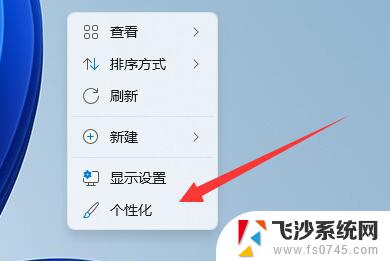
2、在打开的界面中点击"锁屏界面"选项。
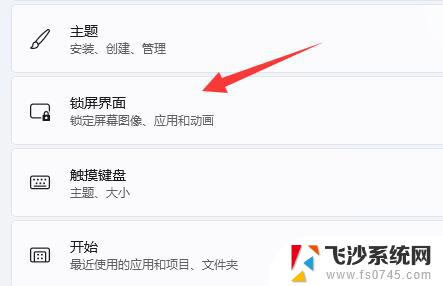
3、接着点击"相关设置"下方的"屏幕保护程序"选项。
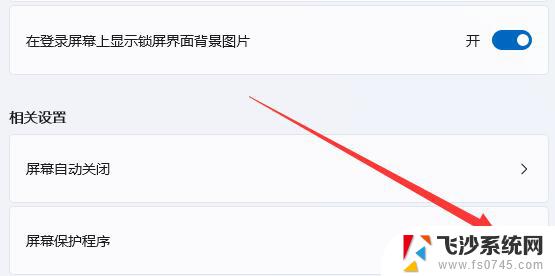
4、然后将窗口中"屏幕保护程序"下方的选项框选为"无",点击确定保存。
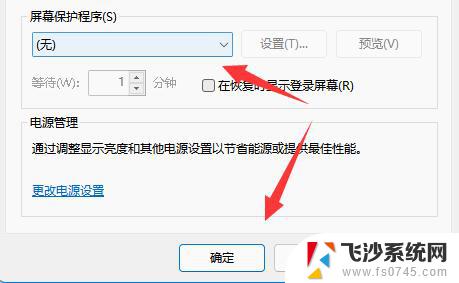
5、然后点击"相关设置"下方的"屏幕自动关闭"选项。
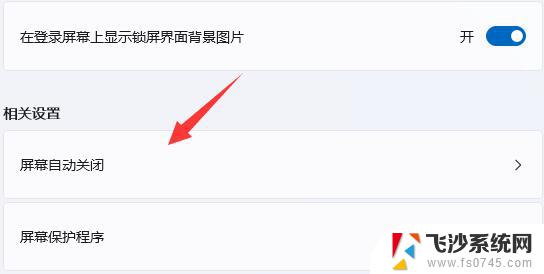
6、最后将"屏幕和睡眠"展开,将下方的两个选项都改为"从不"即可。
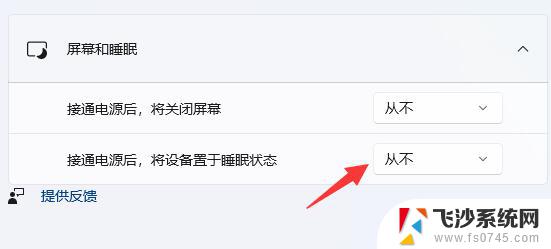
以上就是win11设置不运行屏幕保护的全部内容,如果有遇到这种情况,那么你就可以根据小编的操作来进行解决,非常的简单快速,一步到位。
win11设置不运行屏幕保护 Win11如何暂时关闭屏幕保护相关教程
-
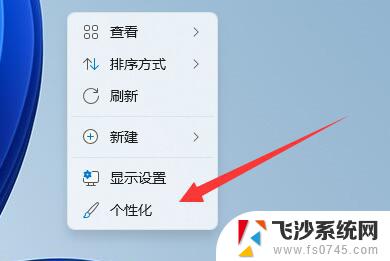 取消电脑屏幕保护win11 Win11如何关闭屏幕保护设置
取消电脑屏幕保护win11 Win11如何关闭屏幕保护设置2025-01-13
-
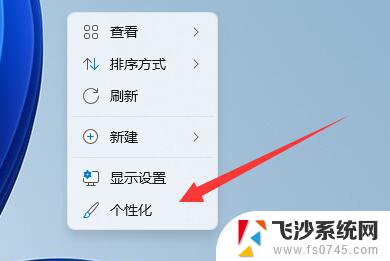 win11怎么关闭屏幕保护程序 Win11关闭屏幕保护操作方法
win11怎么关闭屏幕保护程序 Win11关闭屏幕保护操作方法2024-10-05
-
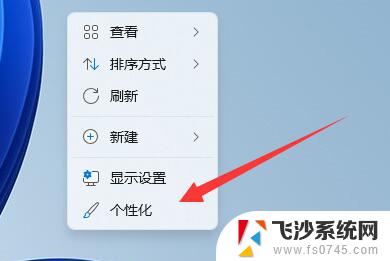 win11在哪里关屏保 Win11如何关闭屏幕保护设置
win11在哪里关屏保 Win11如何关闭屏幕保护设置2025-01-18
-
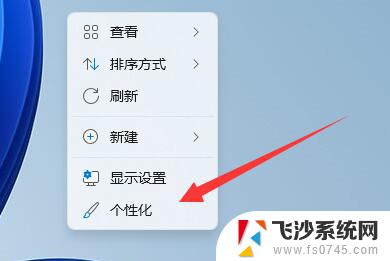 win11关闭屏保怎么设置 Win11屏幕保护关闭方法
win11关闭屏保怎么设置 Win11屏幕保护关闭方法2024-10-16
- win11调屏幕保护时间 windows11屏保时间设置步骤
- win11如何关闭windows实时保护 win11实时保护关闭方法分享
- win11实时保护关永久关闭 win11永久关闭实时保护的步骤
- win11彻底关闭windows实时保护 win11关闭实时保护教程
- win11的实时保护怎么关 Win11实时保护关闭步骤
- win11实时保护怎么彻底关闭 win11关闭实时保护详细教程
- win11网络中不显示 Windows11 Wi Fi网络不显示怎么解决
- win11如何创建word文件 Word文档创建步骤
- win11屏幕显示横 Windows11横向显示设置方法
- win11删除文件夹需要管理员权限怎么办 Win11无法删除文件需要权限解决
- win11右下角虚拟触控板 Windows11虚拟触摸板怎么打开
- win11怎么开启投屏 手机投屏到电脑怎么操作
win11系统教程推荐
- 1 win11更新后如何关闭 microsoft账户(2) Win10怎么退出Microsoft账户登录
- 2 win11点击文件夹一直转圈圈怎么办 win11打开文件夹卡顿解决方法
- 3 windows11登录微软账号 Win11 Microsoft账户登录教程
- 4 win11如何结束任务 Win11如何快速结束任务
- 5 win11电脑屏幕触屏怎么关闭 外星人笔记本触摸板关闭快捷键
- 6 win11 如何显示实时网速 笔记本显示网速的方法
- 7 win11触摸板关闭了 用着会自己打开 外星人笔记本触摸板关闭步骤
- 8 win11怎么改待机时间 Win11怎么调整待机时间
- 9 win11电源键关闭设置 怎么关闭笔记本上的功能键
- 10 win11设置文件夹背景颜色 Win11文件夹黑色背景修改指南